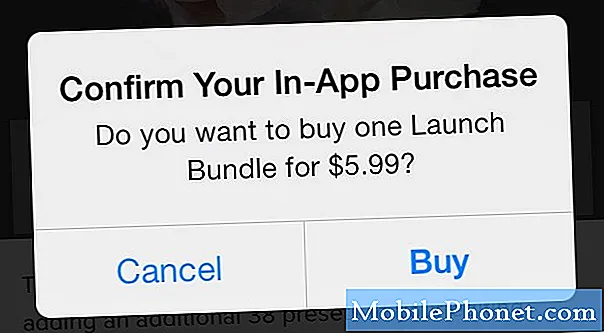Съдържание
Имаше време, когато не всички знаеха, че Windows и Xbox са направени от една и съща компания. Ако все още има някой, който не знае, че случаят е такъв, трудно е да си представим, че те играят на една от тези последните три години. Windows 10 и Xbox One са толкова подравнени, че понякога е трудно да се разбере защо има функция, която другата не притежава. Кортана на Xbox One, личният цифров помощник на Microsoft е идеален пример за синергията, която компанията се опитва да насърчи между своята компютърна операционна система и конзола за видео игри.
Кортана пристигна в Xbox One в началото на тази година. В този момент тя бе отложена с месеци. Първоначално беше потвърдено, че ще бъде пуснат в продажба в края на миналата година, преди да бъде избутан. Обещанието беше, че Кортана ще бъде всеки помощник за цифрови игри. Казано е, че тя предлага цялата функционалност на по-старите команди, плюс личността, управлението на информацията и синхронизирането, с които тя е позната на други устройства, които я притежават.

Прочетете: Как да използвате Cortana на Xbox One
Разбира се, Cortana на Xbox One дава възможност за по-естествени начини на говорене и е много по-интелигентен от правите команди, които първоначално са били доставени с конзолата. Тя също така постоянно трябва да се затопли. Дори и след като тя се затопли, тя понякога не признава изцяло заповедта своевременно. Понякога тя дори спира в средата на една команда.
Когато това се случи, Microsoft се надява собствениците на Xbox One да калибрират микрофоните на своите сензори. Той също така препоръчва да рестартират конзолата си. Вероятно това няма да се случи. Вместо това, потребителите ще станат толкова разочаровани, че няма да могат да използват командите, с които им е удобно, че ще искат да изключват Cortana на Xbox One. Ето как.
Изключване на Cortana на Xbox One: Преди да започнем
Microsoft, усещайки, че Кортана ще бъде спорна добавка към голямата Xbox One актуализация от лятото, реши да запази много лесно изключването на личния асистент. Изключването на личния асистент не вреди на опита ви по никакъв начин. Всъщност той възстановява редовните Xbox команди, които съществуват от 2013 г. насам.

Това, което искате да направите, е да се уверите, че сте влезли в Xbox One с профил за пълнолетни и че сте запазили и излезли от всичките си любими игри. Завършването на този процес ще ви накара да рестартирате Xbox One. Ще загубите напълно незаписания напредък.
Прочетете: 31 съвета за по-добро Xbox One опит
Изключване на Cortana на Xbox One
Вдигате контролера си и продължавате да натискате светещото лого на Xbox в неговия център, за да ви отведе обратно към началния екран.
Сега натиснете левия джойстик към наляво докато не се отвори Xbox Guide.

В Xbox Guide, натиснете левия джойстик надолу, докато стигнете до Настройки ■ площ. Сега изберете Настройки от менюто вътре в Ръководството.

Добре дошли в приложението Настройки. Първата област, към която сте се заели, е настройките на профила. Превключването на Кортана не е налице. Изберете Система от менюто вляво. Това е опцията четвърта надолу от върха.

Изберете Кортана настройки в големия прозорец от дясната страна на екрана.

Друг прозорец трябваше да се отвори от дясната страна на екрана. Този прозорец съдържа всички настройки на Cortana. Върви напред и смени Cortana на ключа от като натиснете бутона А на контролера, след като го изберете.

Накрая ще трябва да потвърдите, че искате Cortana да е деактивиран. Изберете Рестартирам от изскачащото известие. Конзолата ви незабавно ще изключи контролера ви и всичко останало, което сте свързали с Xbox One - като Kinect или телевизия.

Прочетете: 10 Cortana Съвети за потребители на Windows 10 и Xbox
Това е, успешно сте изключили Cortana на Xbox One. Microsoft винаги актуализира конзолата с нови корекции за стабилност и подобрения. Например, актуализацията на падането прави Cortana по-бърза и използваема, според докладите. Като такъв може да искате да превърнете Кортана в някакъв момент в бъдеще. Просто повторете стъпките, за да направите това.
Не забравяйте, че няма да можете да използвате никоя от новите команди и ще трябва да стартирате всички команди, които все още работят с „Xbox“. Ако не го направите, конзолата няма да разпознае, че искате внимание. За съжаление, Cortana може да използва функцията за гласови команди за слушалки, свързани с Xbox One Wireless Controllers. Изключването й означава, че ще трябва да се върнете към използването на Kinect за гласови команди или да се откажете изцяло от тях.